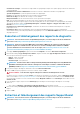Users Guide
Lancement de l'application de gestion iDRAC d'un
périphérique
1. Cochez la case correspondant au périphérique.
État de fonctionnement du périphérique, nom, type, adresse IP et le numéro de service s'affichent.
2. Dans le volet de droite, cliquez sur Lancer l'application de gestion.
La page Connexion iDRAC s'affiche. Connectez-vous avec les informations d'identification iDRAC.
Pour de plus amples informations concernant l'utilisation de l'iDRAC, rendez-vous sur Dell.com/idracmanuals.
REMARQUE : Vous pouvez également démarrer l'application de gestion en cliquant sur l'adresse IP dans la liste des
périphériques. Voir Liste des périphériques.
Démarrer la console virtuelle
Le lien de la console virtuelle fonctionne sur la licence iDRAC Enterprise des serveurs YX4X. Sur les serveurs YX2X et YX3X, le lien
fonctionne sur la version 2.52.52.52 et les versions ultérieures de la licence iDRAC Enterprise. Si vous cliquez sur le lien alors que le type
actuel du plug-in pour la console virtuelle est Active X, un message vous invitant à mettre à jour la console vers HTML5 pour bénéficier
d’une meilleure expérience utilisateur s’affiche. Pour en savoir plus, voir
Création d’une tâche pour modifier le type de plug-in de la console
virtuelle et Convention de dénomination générique pour les serveurs Dell EMC PowerEdge.
1. Cochez la case correspondant au périphérique.
État de fonctionnement du périphérique, nom, type, adresse IP et le numéro de service s'affichent.
2. Dans le volet de droite, cliquez sur Lancer la console virtuelle.
La page de la console distante sur le serveur s’affiche.
Gestion des périphériques
53